在iOS开发中不可避免的会用到一些第三方类库,它们提供了很多实用的功能,使我们的开发变得更有效率;同时,也可以从它们的源代码中学习到很多有用的东西。下面介绍几个我开发中常用到的第三方类库,和大家一起学习下。
一、AFNetworking ( AFN )网络请求
GitHub下载地址:https://github.com/AFNetworking/AFNetworking
AFNetworking 官网地址:http://afnetworking.com
三步导入 AFN 框架的步骤
1. 将框架程序拖拽进项目
2. 添加 iOS 框架引用
SystemConfiguration.framework
MobileCoreServices.framework
3. 修改 xxx-Prefix.pch 文件
#import <MobileCoreServices/MobileCoreServices.h>
#import <SystemConfiguration/SystemConfiguration.h>
AFN 更详细的使用方法见:http://blog.csdn.net/by3g123/article/details/44490599
当然还有一个更强大的网络框架 ASHttpRequest(ASI),只是ASI的开发者已经没有对它进行更新了,在iOS7和iOS8的兼容性存在一些问题,所以现在在使用AFN。下面提供ASI的下载和使用:
GitHub下载地址:https://github.com/pokeb/asi-http-request
API使用参考:http://blog.csdn.net/by3g123/article/details/44490599
二、SDWebImage 图片异步加载及缓存
GItHub下载地址:https://github.com/rs/SDWebImage
GItHub下载地址:https://github.com/JJSaccolo/UIActivityIndicator-for-SDWebImage
SDWebImage用于异步下载网络上的图片,并支持对图片的缓存等。多数情况下是使用UIImageView+WebCache为UIImageView异步加载图片:
#import <SDWebImage/UIImageView+WebCache.h>
// ...
[cell.imageView setImageWithURL:[NSURL URLWithString:@"http://www.domain.com/path/to/image.jpg"] placeholderImage:[UIImage imageNamed:@"placeholder.png"]]; 它还支持block语法用于在加载完成时做一些操作:
[cell.imageView setImageWithURL:[NSURL URLWithString:@"http://www.domain.com/path/to/image.jpg"] placeholderImage:[UIImage imageNamed:@"placeholder.png"] completed:^(UIImage *image, NSError *error, SDImageCacheType cacheType) {... completion code here ...}];
SDWebImageManager *manager = [SDWebImageManager sharedManager];[manager downloadWithURL:imageURL options:0 progress:^(NSUInteger receivedSize, long long expectedSize) {
// 下载进度
} completed:^(UIImage *image, NSError *error, SDImageCacheType cacheType) { if (image) {
// 下载完成 }
}];
[SDWebImageDownloader.sharedDownloader downloadImageWithURL:imageURL options:0 progress:^(NSUInteger receivedSize, long long expectedSize) {
// 进度
} completed:^(UIImage *image, NSData *data, NSError *error, BOOL finished) {
if (image && finished) {
// 下载完成
}
}];UIActivityIndicator-for-SDWebImage 为SDWebImage显示加载效果,用于为SDWebImage在UIImageView加载图片时,显示加载效果(UIActivityIndicatorView实现),它提供以下方法:
- (void)setImageWithURL:(NSURL *)url usingActivityIndicatorStyle:(UIActivityIndicatorViewStyle)activityStyle;
- (void)setImageWithURL:(NSURL *)url placeholderImage:(UIImage *)placeholder usingActivityIndicatorStyle:(UIActivityIndicatorViewStyle)activityStyle;
- (void)setImageWithURL:(NSURL *)url placeholderImage:(UIImage *)placeholder options:(SDWebImageOptions)options usingActivityIndicatorStyle:(UIActivityIndicatorViewStyle)activityStyle;
- (void)setImageWithURL:(NSURL *)url completed:(SDWebImageCompletedBlock)completedBlock usingActivityIndicatorStyle:(UIActivityIndicatorViewStyle)activityStyle;- (void)setImageWithURL:(NSURL *)url placeholderImage:(UIImage *)placeholder completed:(SDWebImageCompletedBlock)completedBlock usingActivityIndicatorStyle:(UIActivityIndicatorViewStyle)activityStyle;
- (void)setImageWithURL:(NSURL *)url placeholderImage:(UIImage *)placeholder options:(SDWebImageOptions)options completed:(SDWebImageCompletedBlock)completedBlock usingActivityIndicatorStyle:(UIActivityIndicatorViewStyle)activityStyle;
- (void)setImageWithURL:(NSURL *)url placeholderImage:(UIImage *)placeholder options:(SDWebImageOptions)options progress:(SDWebImageDownloaderProgressBlock)progressBlock completed:(SDWebImageCompletedBlock)completedBlock usingActivityIndicatorStyle:(UIActivityIndicatorViewStyle)activityStyle;如果你只是匆匆忙忙下载了一个framework 就回到了自己工程,可能会遇到无法使用的情况:那么下面的文章来解决你遇到的问题:
http://blog.csdn.net/qjlhlh/article/details/8191111
三、JSONKit 数据解析
GItHub下载地址:https://github.com/johnezang/JSONKit
JSONKit提供比SBJson更优异的性能以及更加简便的使用方法,但是中文最好使用utf-8格式(/uXXXX),否则容易造成乱码。
API调用起来非常简单,省去了SBJson那么一大堆的方法:
JSONDecoder* decoder = [[JSONDecoder alloc] initWithParseOptions:JKParseOptionNone];id result = [decoder objectWithData:jsonData];四、MBProgressHUD 提示效果
GitHub下载地址:https://github.com/matej/MBProgressHUD
一般会在.m文件实现MBProgressHUDDelegate协议,并声明HUD变量:
@interface SampleViewController ()<MBProgressHUDDelegate>{
MBProgressHUD *HUD;
}
#pragma mark MBProgressHUDDelegate methods
- (void)hudWasHidden:(MBProgressHUD *)hud {
// Remove HUD from screen when the HUD was hidded
[HUD removeFromSuperview];
HUD = nil;
}
HUD = [MBProgressHUD showHUDAddedTo:self.webView animated:YES];
HUD.labelText = @"正在请求...";
// mode参数可以控制显示的模式
HUD.mode = MBProgressHUDModeText; HUD.delegate = self;
[HUD hide:YES];
[HUD showWhileExecuting:@selector(myTask) onTarget:self withObject:nil animated:YES];类似的框架还有:SVProgressHUD 、ZAActivityBar
GitHub下载地址:https://github.com/samvermette/SVProgressHUD
GitHub 下载地址:https://github.com/zacaltman/ZAActivityBar
五、PullToRefresh 下拉刷新
GitHub下载地址:https://github.com/leah/PullToRefresh
PullToRefresh提供比EGOTableViewPullRefresh更加简单的使用方法,只要继承自PullRefreshTableViewController,再实现refresh方法即可:
- (void)refresh { // 加载数据
[self.tableView reloadData]; // 重新载入UITableView
[self stopLoading]; //停止动画
}类似的框架还有:EGOTableViewPullRefresh、STableViewController
GitHub下载地址:https://github.com/enormego/EGOTableViewPullRefresh
GitHub下载地址:https://github.com/shiki/STableViewController
暂时就介绍这几个了,如还有很好用的希望大家可以提供给我。
最近在深入学习AFN框架中,希望大家可以 一起交流。








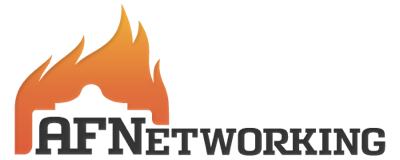













 2092
2092











 被折叠的 条评论
为什么被折叠?
被折叠的 条评论
为什么被折叠?








